如果在安装 WPS Office 时没有将其设为默认办公软件,后面想要进行设置,可以采用以下两种方法。
方法1:右键单击文件设置法
以电子文档为例,如果要将电子文档的默认打开方式更改为WPS Office,可以这样操作:
1、右键单击任一电子文档,在弹出的菜单中选择“打开方式 - 选择其他应用”命令。
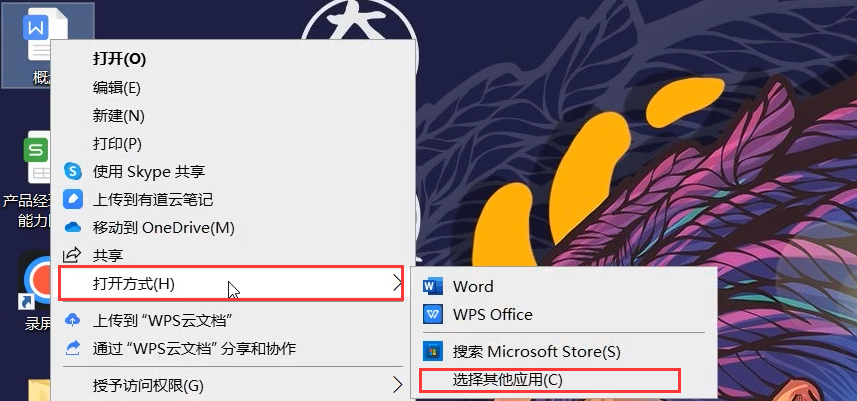
2、在弹出的对话框中选择“WPS Office”,并勾选“始终使用此应用打开.docx 文件”复选项,最后单击“确定”按钮完成设置。
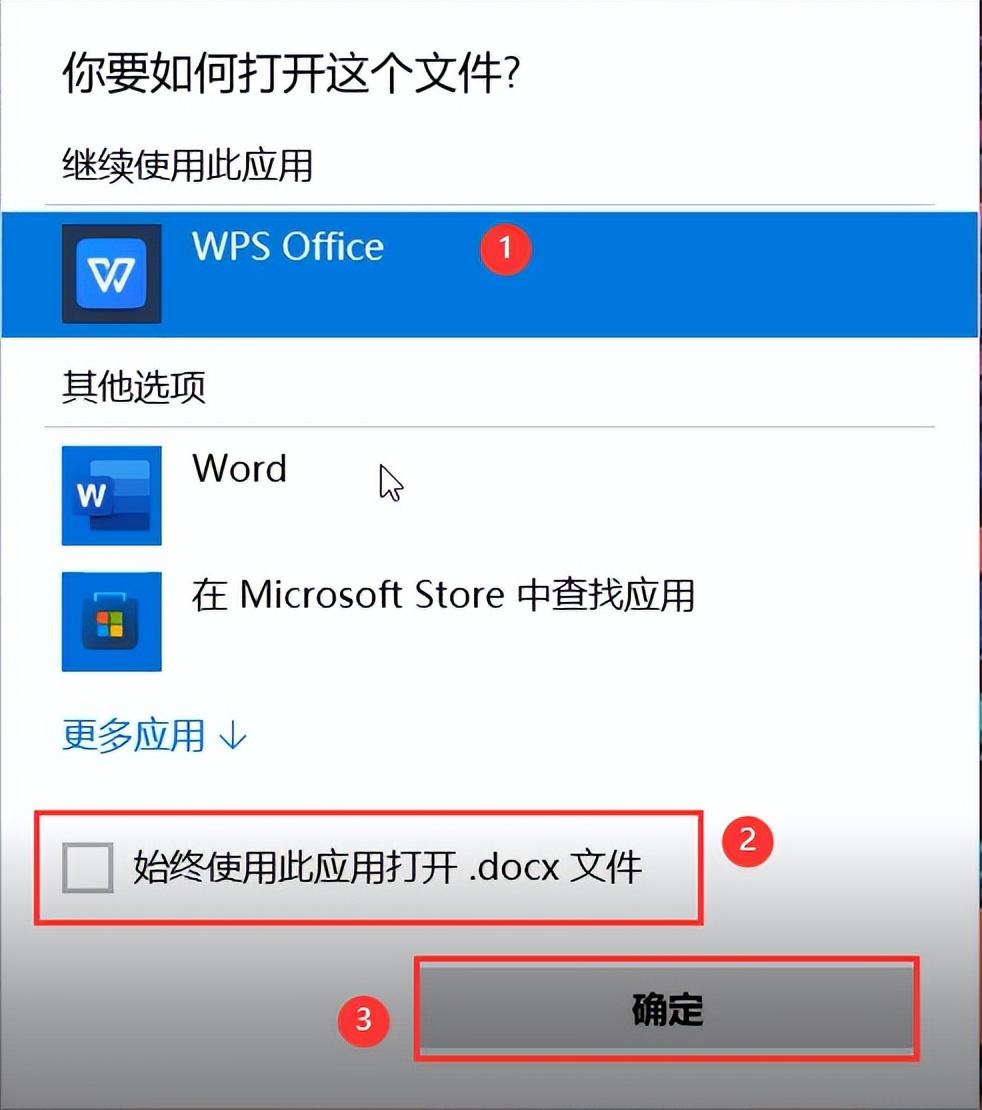
方法2:软件设置法
1.打开表格,切换到WPS首页

2.点击“全局设置”按钮,在弹出的菜单中选择“设置”命令,在弹出的对话框中单击“文件夹格式关联”选项
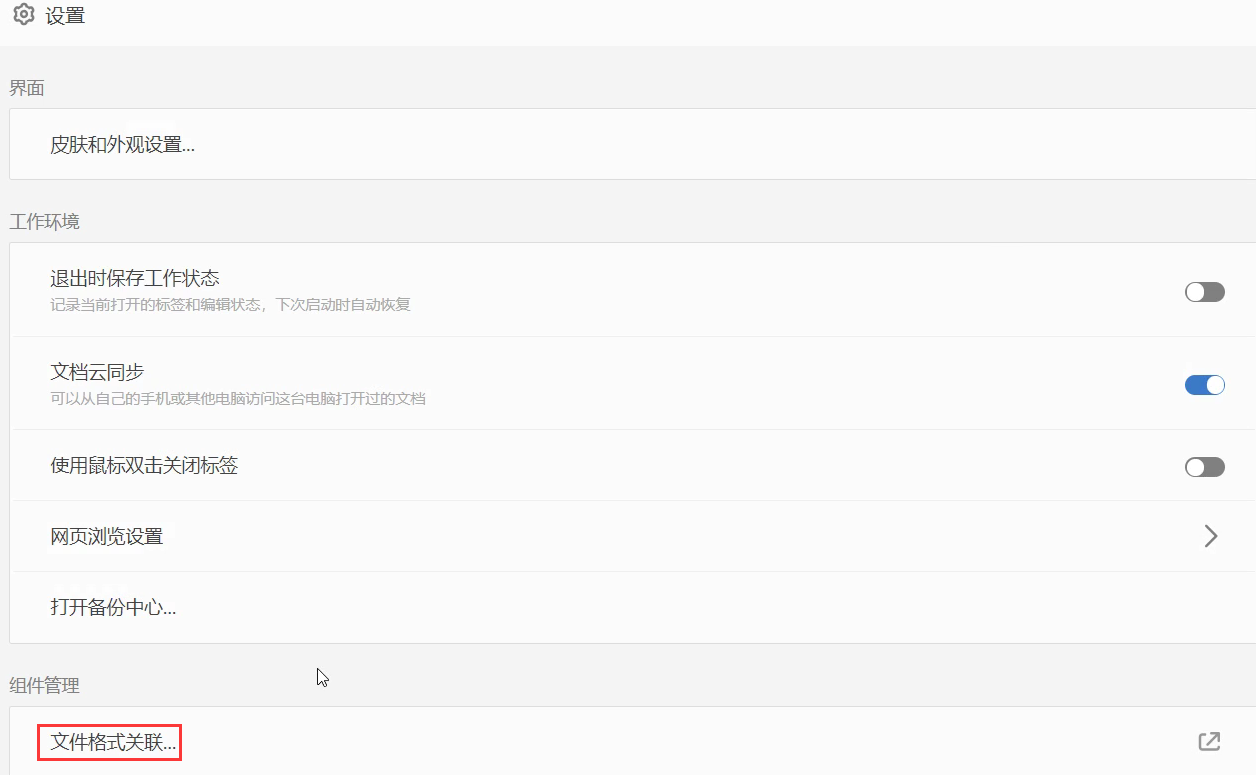
3.在弹出的“WPS Office配置工具”对话框中,勾选“WPS Office 兼容第三方系统和软件”复选项,单击“确定”按钮完成设置。

通过以上两种方法,可以轻松地将 WPS Office 设置为默认办公软件。方法一操作较为直接,针对特定文件类型进行设置;方法二则是从软件整体层面进行配置,更加全面。根据自己的需求选择合适的方法,能够提高办公效率,让文档处理更加便捷。


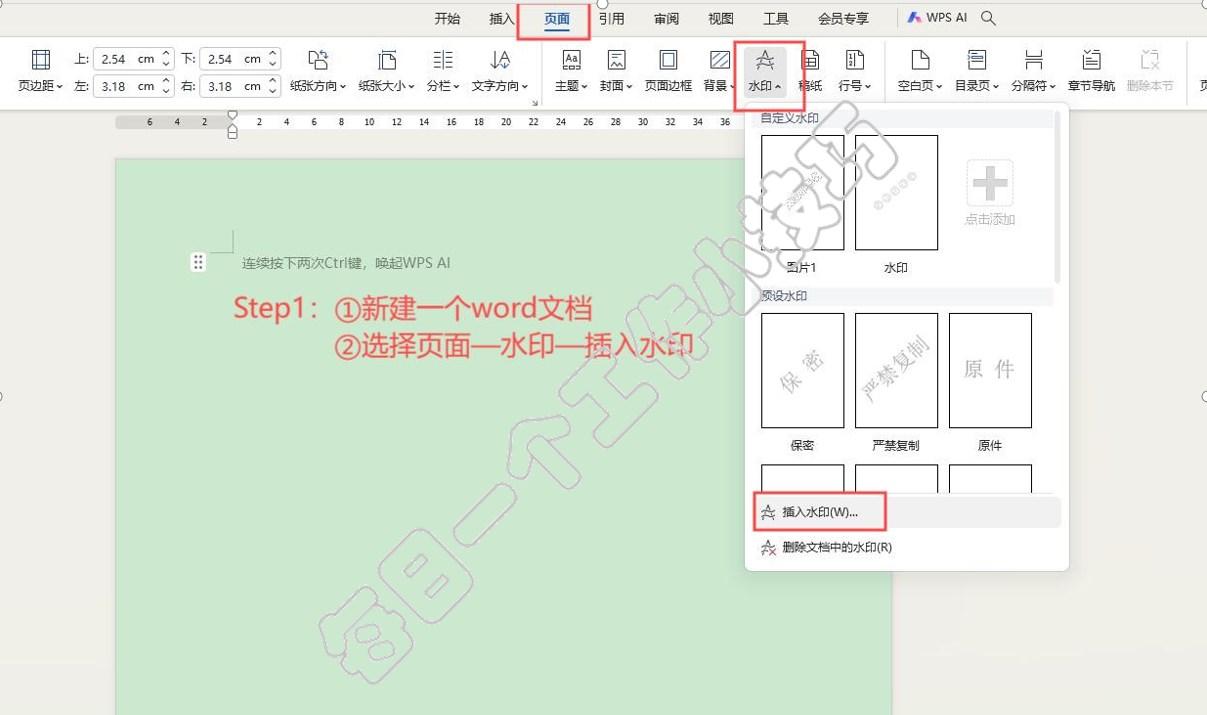
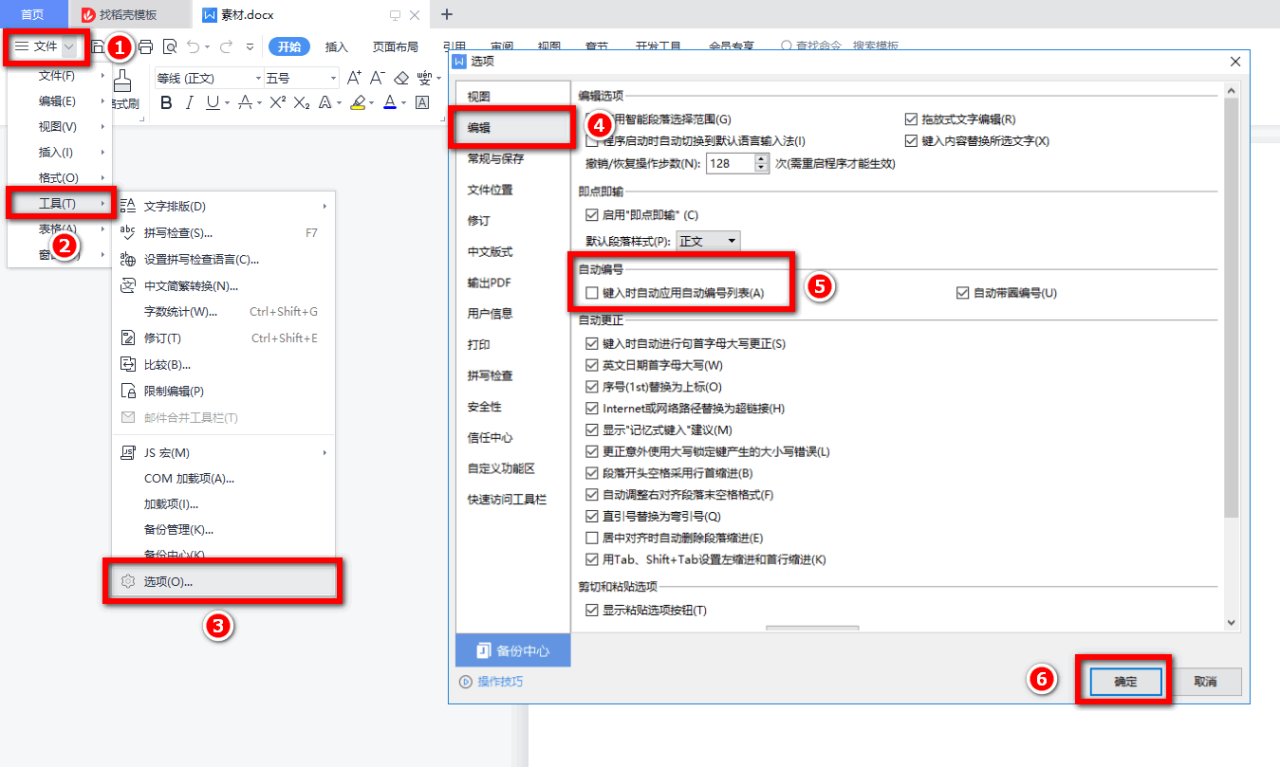

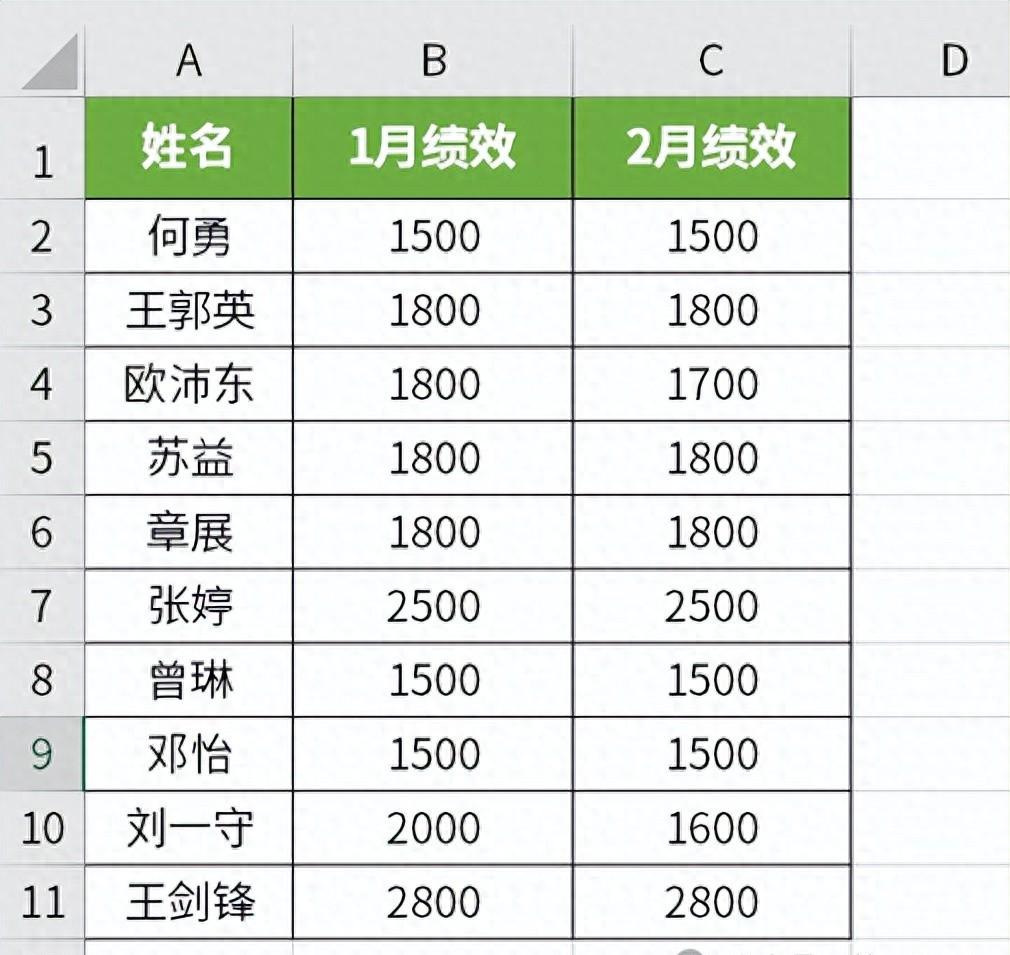

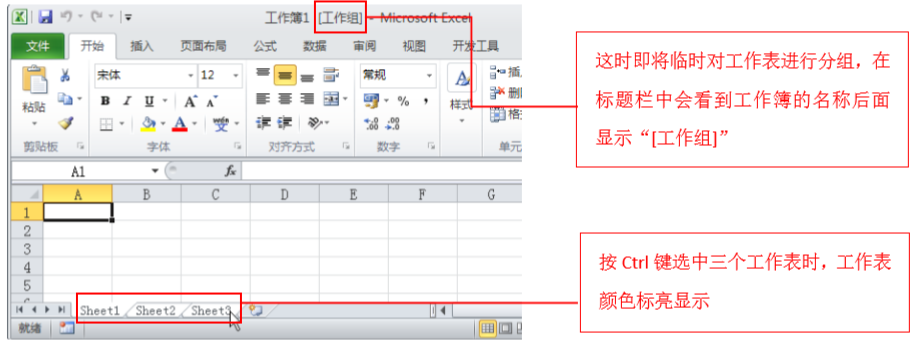
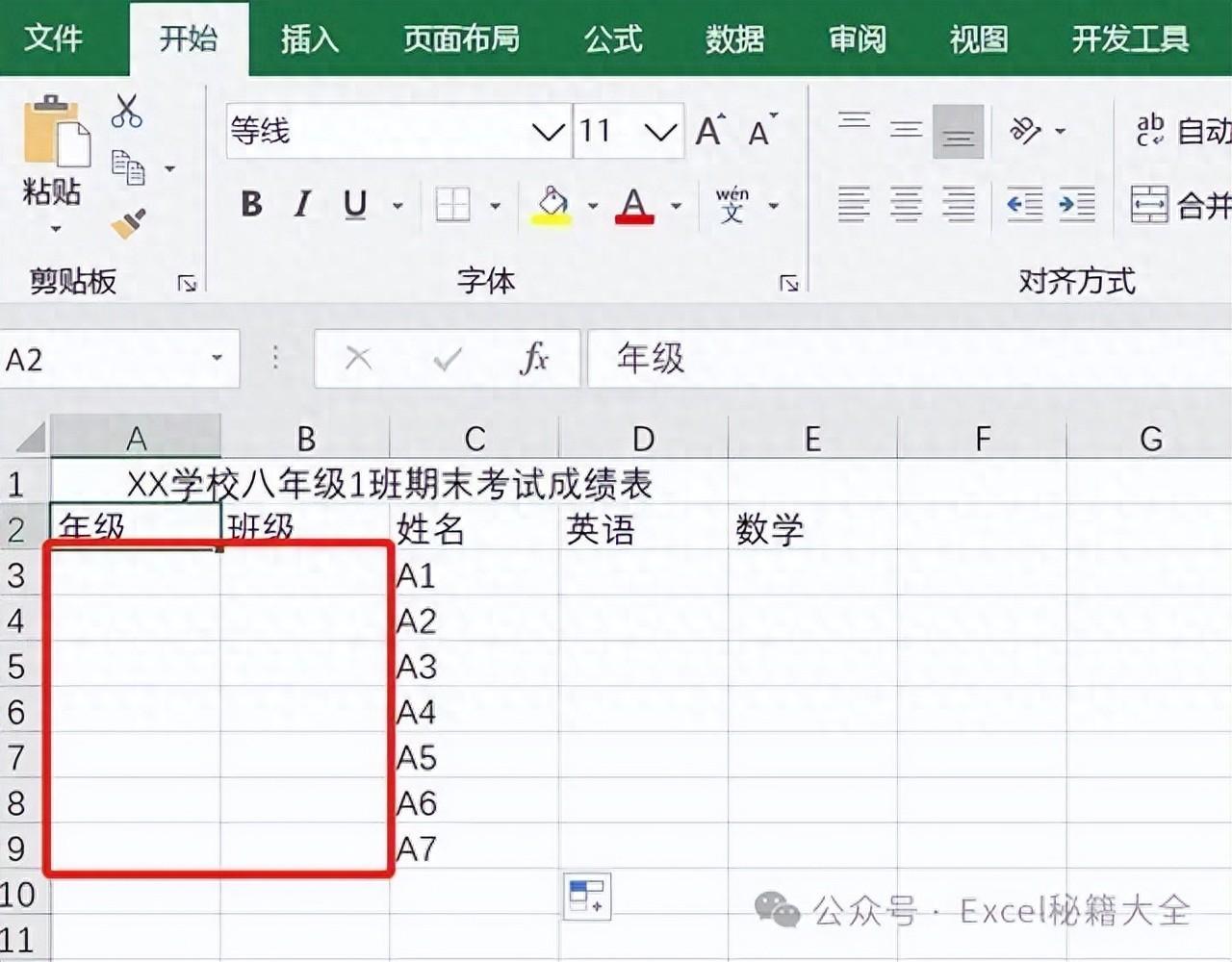
评论 (0)